Waarom heeft Apple Music nummers verwijderd en hoe te herstellen?
Is het je opgevallen dat de nummers weg zijn als je de Apple Music-app opent voor coole deuntjes op je telefoon. Waar zijn ze gebleven en hoe krijg je ze terug? Als u zich in een dergelijke situatie bevindt, raak dan niet in paniek, want ik ben hier om u te helpen.
Misschien heb je de synchronisatie per ongeluk uitgeschakeld of heb je die nummers per ongeluk verwijderd. Soms verwijderen we nummers met de bedoeling om meer ruimte voor onze apparaten te krijgen. Of het kan worden veroorzaakt door enkele storingen in het Apple Music-systeem waardoor Apple Music-nummers werden verwijderd, om welke reden dan ook, sommigen van ons zouden wanhopig willen herstellen Apple Music verwijderde nummers. In dit artikel gaan we het hebben over manieren om ontbrekende nummers terug te krijgen of te herstellen. We gaan ook de gemakkelijkste manier met je delen om de muziek waar je van houdt in handen te krijgen en deze muziektracks zo lang mogelijk bij je te houden.
Inhoudsopgave Deel 1. Waarom heeft Apple Music je nummers verwijderd?Deel 2. 6 manieren om uw verwijderde nummers op Apple Music te herstellenDeel 3. Bonus: download eenvoudig alle Apple Music-nummers en bewaar ze voor altijdDeel 4. Om het allemaal samen te vatten
Deel 1. Waarom heeft Apple Music je nummers verwijderd?
Apple Music kan veel voor het geld bieden, waaronder 100 miljoen nummers, Apple Lossless, en beschikt over zowel iOS- als Android-compatibiliteit. Maar mist u uw favoriete muziek op uw apparaat? Waarom heeft Apple Music per ongeluk nummers verwijderd? We hebben gesproken over de redenen waarom dit is gebeurd. Laten we de onderstaande lijst eens bekijken, die als gids kan dienen bij het omgaan met het dilemma en het terugkrijgen van alle muzieknummers waar u dol op bent.
- Verlopen Apple Music-abonnement
- Synchronisatiefouten in je muziekbibliotheek
- Een wijziging in de instellingen van uw iCloud-muziekbibliotheek
- De opslaglimiet op je apparaat is overschreden
- Verouderde Apple Music-app en OS van uw apparaat
- Onstabiel internet
- Apple Music-app crasht
Dit zijn slechts enkele van de mogelijke redenen waarom Apple Music je nummers heeft verwijderd, en deze informatie kan van pas komen als je het dilemma meteen wilt oplossen.
Deel 2. 6 manieren om uw verwijderde nummers op Apple Music te herstellen
Laten we het nu hebben over het herstellen van alle door Apple Music verwijderde nummers met behulp van enkele van de onderstaande oplossingen.
Methode 1. Controleer uw muziekabonnement
Als u geen nummers op uw apparaat kunt zien, is het heel goed mogelijk dat uw Apple Music-abonnement is verlopen. Alle Apple Music-nummers in uw bibliotheek worden verwijderd nadat het abonnement is verlopen. Om het probleem van het verdwijnen van nummers uit Apple Music op te lossen, moet u uw Apple Music jaarabonnement, of maandelijks abonnement om altijd toegang te hebben tot je muziek.
Om uw abonnement op uw iPhone of iPad te controleren, gaat u naar Instellingen-app> Abonnementen> Apple Music. Op je Mac kun je je Apple Music-abonnement ook beheren via de App Store. Android- en iOS-gebruikers kunnen ook de Muziek-app openen en Account selecteren. Kies vanaf daar Abonnement beheren en vink het abonnement aan.

Tips: Bekijk Hoe controleer ik mijn Apple Music-abonnement.
Methode 2. Controleer uw internetverbinding
Waarom heeft Apple Music nummers van mijn apparaat verwijderd? Het kan te wijten zijn aan uw slechte internetverbinding. Probeer andere apps op uw apparaat uit te voeren om te testen of de internetverbinding stabiel is. Als je merkt dat het signaal zwak is, schakel dan over naar een andere wifi- of dataverbinding (voor mobiele gebruikers) en omgekeerd. U kunt de router ook opnieuw opstarten als u thuis of op kantoor bent. Sommige gedeelde of openbare netwerken, zoals scholen/kantoren, beperken de toegang tot bepaalde diensten. U kunt contact opnemen met de IT-afdeling om te controleren op beperkingen.
Methode 3. Controleer uw iCloud-muziekinstellingen
De stappen om door Apple Music verwijderde nummers te herstellen zijn vrij eenvoudig, je hoeft alleen iCloud-muziekbibliotheek in te schakelen om streaming muzieknummers van Apple Music en iTunes te synchroniseren en over te zetten.
Open Instellingen op iPhone en iPad. Veeg omlaag naar Muziek. Tik op de schakelaar naast Bibliotheek synchroniseren om uw Apple Music-bibliotheek te herstellen.

Op Windows en Mac actief macOS Mojave of eerder, moet u iTunes openen en vervolgens Voorkeuren selecteren. Vink op het tabblad Algemeen het vakje aan naast iCloud-muziekbibliotheek.
Op je Mac met macOS Catalina en later moet je de Apple Music-app openen. Kies in de menubalk Muziek > Instellingen of Muziek > Voorkeuren. Klik op het tabblad Algemeen. Selecteer Bibliotheek synchroniseren. Wacht tot je muziekbibliotheek is gesynchroniseerd. Om de status te controleren, gaat u naar de onderkant van de zijbalk en klikt u op Updaten Cloud Library.

Tips: Voor meer details, bekijk onze uitleg op Wat is synchronisatiebibliotheek op Apple Music en iTunes.
Methode 4. Muziek opnieuw downloaden
Nog steeds leeg in je muziekbibliotheek? Als je nummers van iTunes koopt, zou je muziek opnieuw moeten kunnen downloaden in de iTunes Store-app op je iPhone, iPad of iPod touch. Op Mac moet je muziek opnieuw downloaden van de iTunes Store in de Apple Music-app. Voor Windows-gebruikers kunt u nog steeds de iTunes-app gebruiken om de muziek te vinden die u opnieuw wilt downloaden.

Wat als Apple Music nummers uit het gedownloade menu heeft verwijderd? Als u zich abonneert op Apple Music en nummers downloadt om offline af te spelen, worden die nummers niet weergegeven op het tabblad Gekocht in iTunes. In plaats daarvan kun je die nummers opnieuw downloaden met de Muziek-app. Zoek gewoon het nummer in de Muziek-app en tik op het cloudpictogram om het opnieuw te downloaden.
Methode 5. Maak apparaatopslag vrij
Het is vermeldenswaard dat sommige apparaten een beperkte interne opslag hebben, vooral mobiele apparaten. Dus als u steeds nieuwe gegevens toevoegt, heeft het apparaat uiteindelijk geen opslagruimte meer en verdwijnt de gedownloade muziek van Apple Music. Een van de manieren om deze situatie te voorkomen, is door bestanden en apps die u niet gebruikt te verwijderen om opslagruimte vrij te maken. Meestal nemen video's en apps het grootste deel van de opslagruimte in beslag. Het is dus beter om een paar van deze items te verwijderen, zodat je ruimte kunt maken voor je Apple Music-nummers.
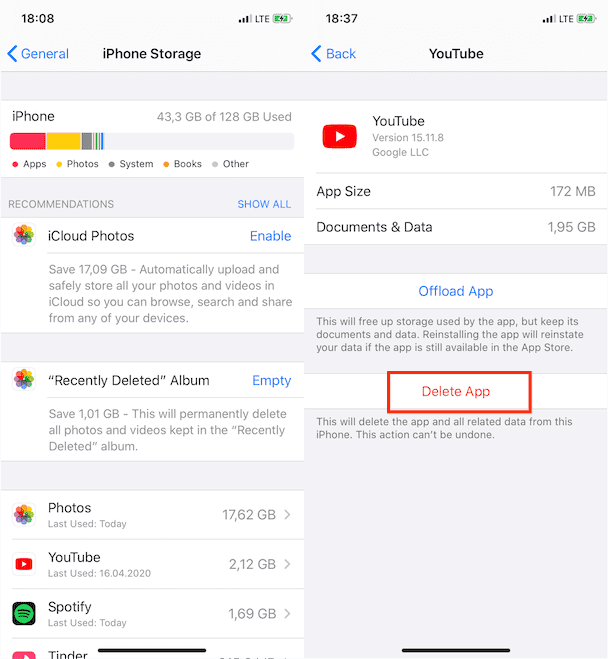
Methode 6. Vraag het Apple-team om hulp
Als je alle voorgestelde manieren al hebt geprobeerd om te voorkomen dat muziek uit Apple Music verdwijnt, dan raad ik je aan Apple om hulp te vragen. U kunt hen een rapport sturen en praten over de fout die u betreft. Apple biedt een aantal alternatieven voor contact: Helpcentrum, Apple Community en Contact per e-mail of chat. U kunt ook feedback geven over uw probleem door de ambtenaar te bezoeken Twitter account @AppleSupport.
Deel 3. Bonus: download eenvoudig alle Apple Music-nummers en bewaar ze voor altijd
Wie wil er niet gemakkelijker toegang tot muziek? Als de bovenstaande methoden voor het herstellen van door Apple Music verwijderde nummers niet werken, moet je muziek overzetten naar andere spelers met behulp van software van derden. Apple Music-nummers worden echter beschermd door versleuteling met DRM-technologie, waardoor het voor mensen moeilijk is om toegang te krijgen tot deze muziekbestanden met elk apparaat. Hoewel dingen echt moeilijk en ingewikkeld kunnen zijn, kunnen ze ook mogelijk zijn. Dus, wat als we de handige manier met u delen om muziekbestanden van Apple Music te downloaden en ze zo lang als u wilt bij u te houden?
Om lokaal een reservekopie te beveiligen voor het geval de bestanden verloren gaan, moet u DRM van Apple Music verwijderen. De enige tool die dit voor u mogelijk kan maken is AMusicSoft Apple Muziek Converter. AMusicSoft software kan alle DRM-beveiliging van de muziekbestanden verwijderen, waardoor u deze muziekbestanden permanent op elk apparaat kunt gebruiken en afspelen. Om nog meer toe te voegen, kan het een zeer goede audiokwaliteit garanderen die geen verschil vertoont met het originele exemplaar. Het kan zelfs de formaten MP3, FLAC, WAV, AAC, AC3 en M4A leveren. Al deze formaten kunnen eenvoudig worden afgespeeld op alle apparaten die u bezit. U kunt dus van muziek genieten van elke muziekspeler, zelfs als de Apple Music-app werkt niet.
Download gratis Download gratis
Stap 1. De AMusicSoft Apple Music Converter moet worden gedownload en geïnstalleerd op uw pc. Open vervolgens de tool om de muziekbestanden toe te voegen die u wilt converteren.

Stap 2. Kies de bestandsindelingen die u wilt hebben en maak een map om alle bestanden op te slaan die het product van het conversieproces zullen zijn.

Stap 3. Zodra het bestandstype is ingesteld, tikt u op het tabblad Converteren en wacht u een paar minuten totdat alle muziekbestanden definitief zijn geconverteerd. U kunt ook de status van het conversieproces zien in de hoofdinterface van de professionele tool.

Deel 4. Om het allemaal samen te vatten
Op de hoogte kunnen worden gehouden van de mogelijke redenen voor door Apple Music verwijderde nummers is een enorme hulp voor veel Apple Music-abonnees. Ook zou de kennis van de oplossingen die u zou moeten proberen uit te voeren om het dilemma op te lossen, ook essentieel zijn. Aan de andere kant, het gebruik van professionele tools zoals AMusicSoft Apple Muziek Converter is een van de beste opties om ervoor te zorgen dat je alle Apple Music-nummers waar je van houdt in handen hebt, wanneer je maar wilt
Mensen Lees ook
- 8 manieren om de iCloud-muziekbibliotheek te repareren die niet wordt weergegeven op iPhone/Mac/PC
- Hoe Apple Music te repareren die niet beschikbaar is in uw regio (8 manieren)
- Waarom hapert mijn Apple CarPlay en hoe kan ik dit oplossen?
- 10 oplossingen om nummers te repareren die zijn verdwenen uit Apple Music/iTunes
- 8 oplossingen om het iTunes-nummer grijs te maken in de afspeellijst
- 5 oplossingen om iTunes Crossfade te repareren werkt niet op Windows/Mac
- Hoe te voorkomen dat Apple Music automatisch wordt afgespeeld?
Robert Fabry is een fervent blogger en een enthousiasteling die dol is op technologie. Misschien kan hij je besmetten door wat tips te delen. Hij heeft ook een passie voor muziek en heeft voor AMusicSoft over deze onderwerpen geschreven.